よくあるご質問
回答
複合機でスキャンしたデータをアドレスを直接入力したE-mailに添付して送信すると、パソコン側で受信することによって、データをパソコンに保存することができます。
※ E-mailアドレスをアドレス帳から選択して、宛先を指定する場合は、下記を参考にしてください。
原稿自動送り装置の原稿セット台に原稿をセットする場合
1. 原稿をセットします。 原稿をセットするときは次の向きでセットします。

2. [スキャナー]を押します。
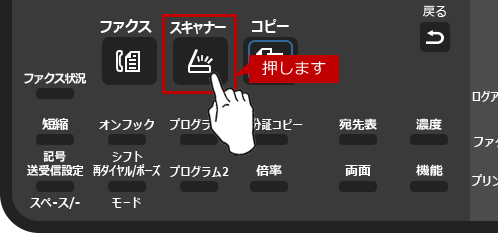
3. 「宛先表」画面が表示されますので、[宛先表]を押します。

4. 「宛先選択」画面が表示されますので、[▲][▼]を押して[アドレス入力]を選択し、[OK]を押します。
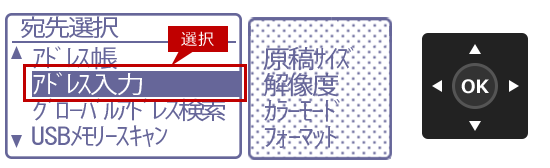
5. 「アドレス入力」画面が表示されますので、送信先を[10キー]で入力します。
送信先の例)sharptaro@sharp.co.jp
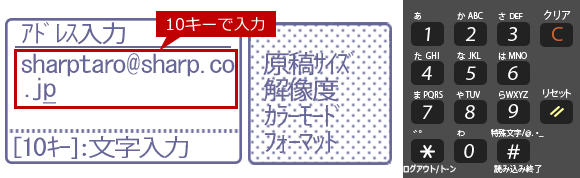
6. 送信先を確認し[OK]を押します。
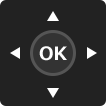
7. 「送信できます。」と表示されますので、[スタート]を押します。
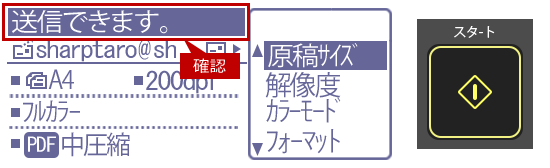
原稿を読み込み、送信を開始します。
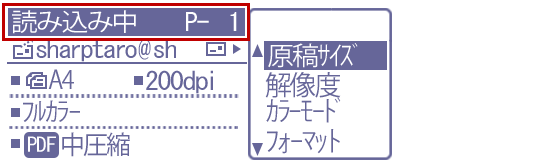
原稿台(ガラス面)に原稿をセットする場合
1. 原稿をセットします。 原稿をセットするときは次の向きでセットします。

2. [スキャナー]を押します。
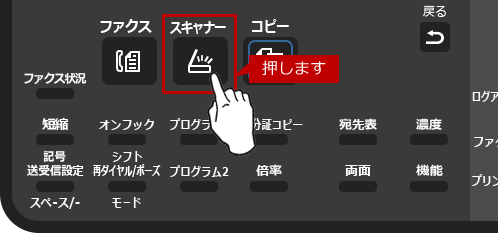
3. 「宛先表」画面が表示されますので、[宛先表]を押します。

4. 「宛先選択」画面が表示されますので、[▲][▼]を押して[アドレス入力]を選択し、[OK]を押します。
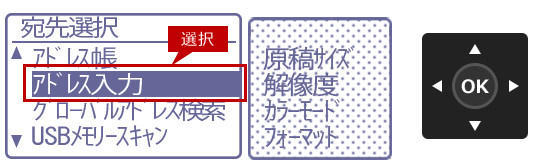
5. 「アドレス入力」画面が表示されますので、送信先を[10キー]で入力します。
送信先の例)sharptaro@sharp.co.jp
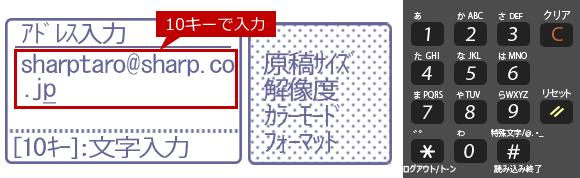
6. 送信先を確認し[OK]を押します。
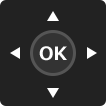
7. 「送信できます。」と表示されますので、[スタート]を押します。
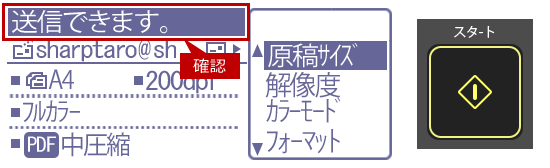
原稿を読み込みます。
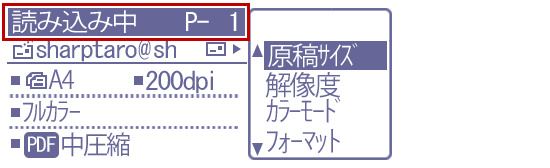
8. 「読み込み終了」の確認画面が表示されますので、次の原稿がある場合は原稿を入れ替えて[スタート]を押します。次の原稿が無い場合は[#]を押します。
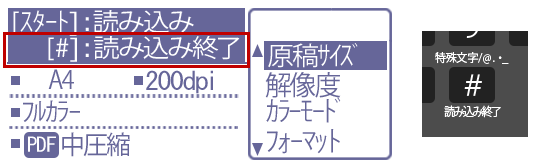
送信を開始します。
関連キーワード
スキャン データ E-mail 直接 入力 パソコンに送る 送信
各製品のよくあるご質問トップに戻る
更新日:2018年11月06日